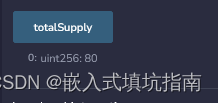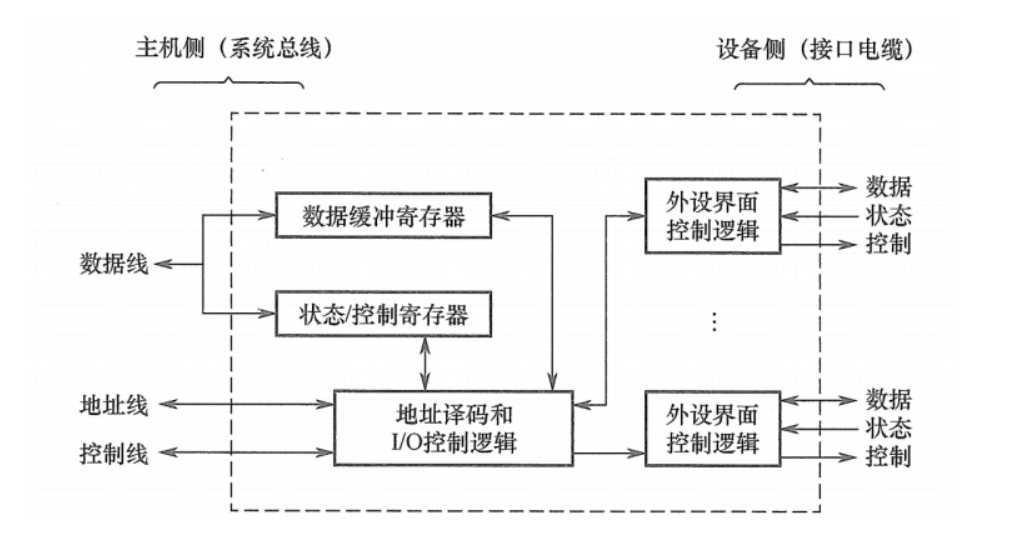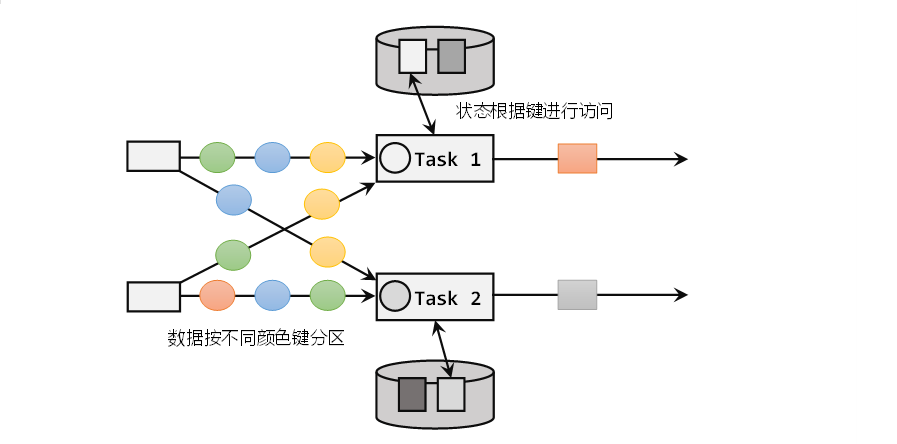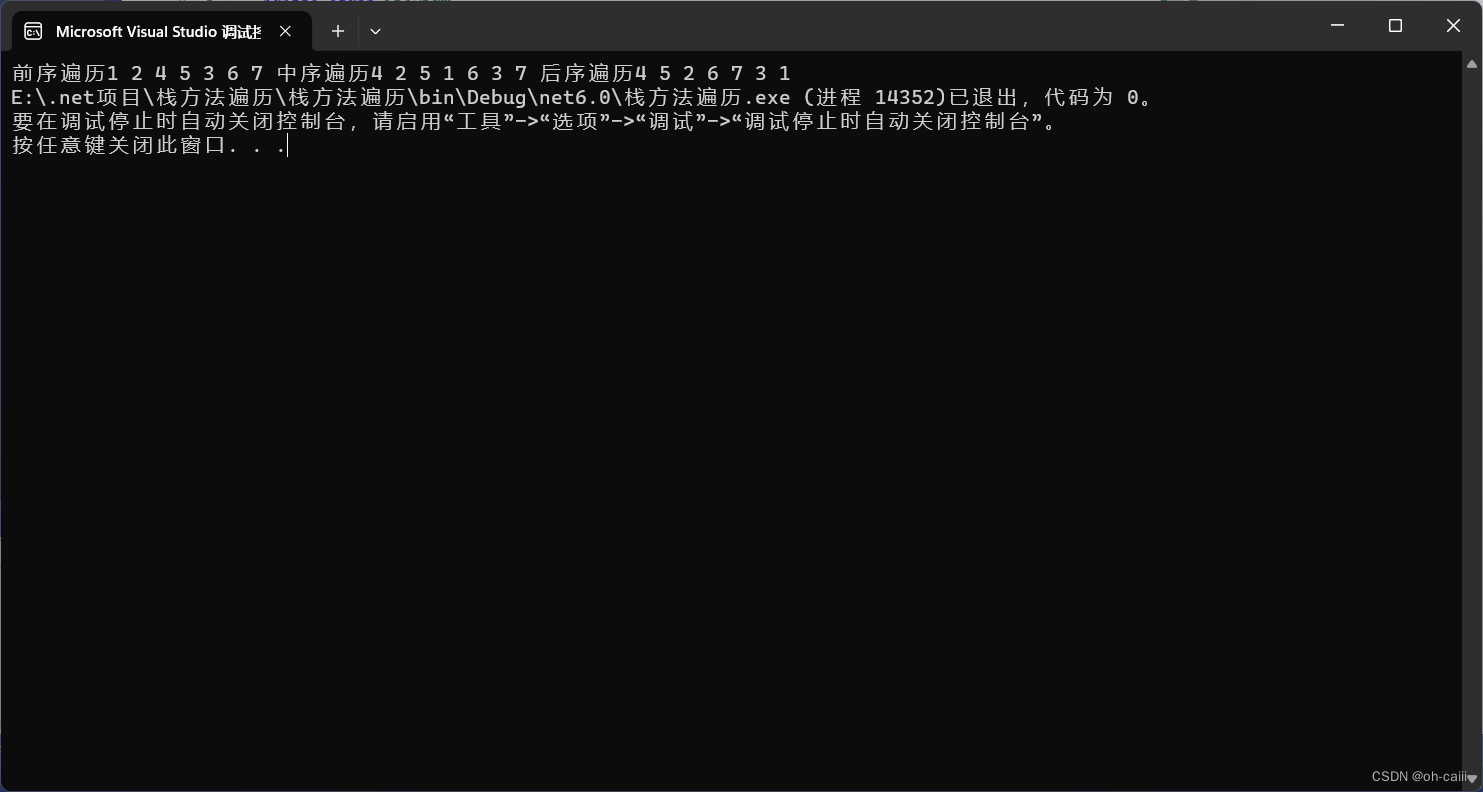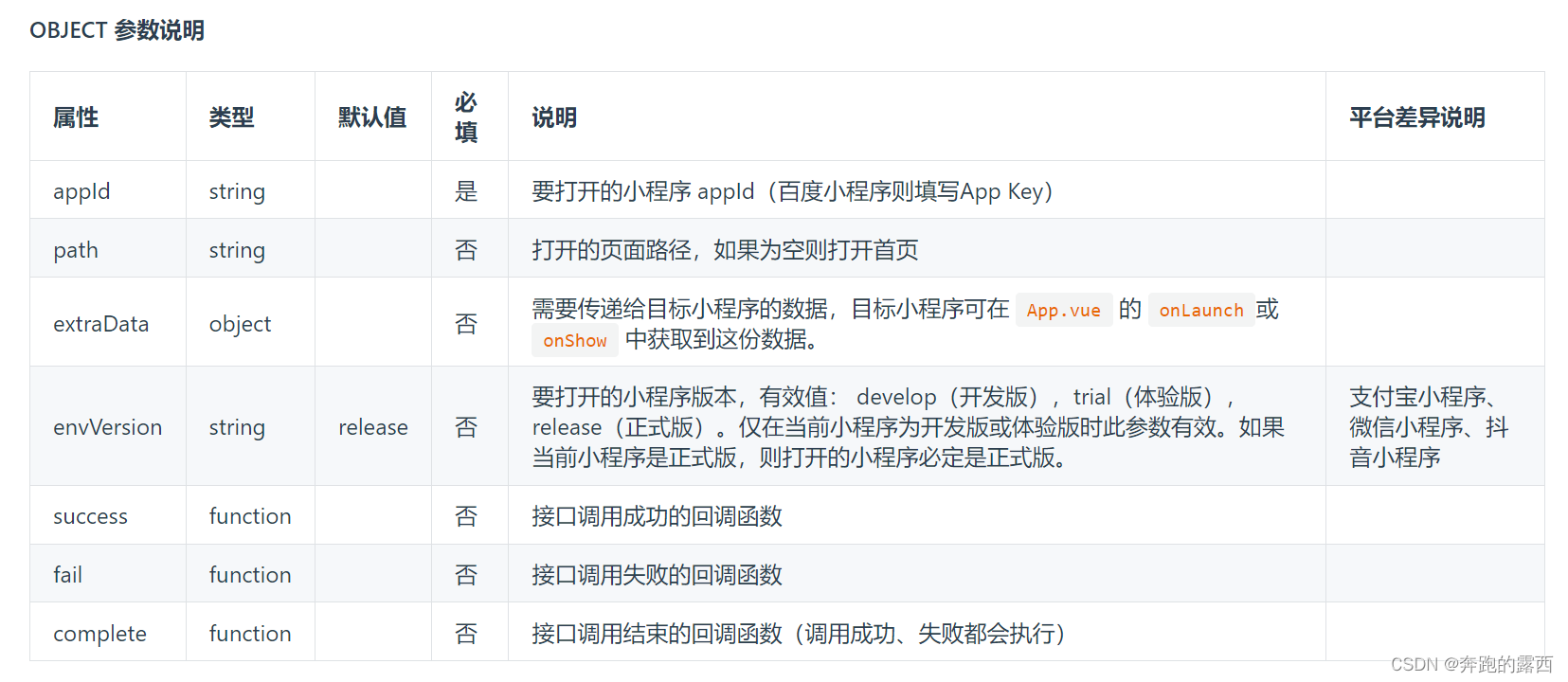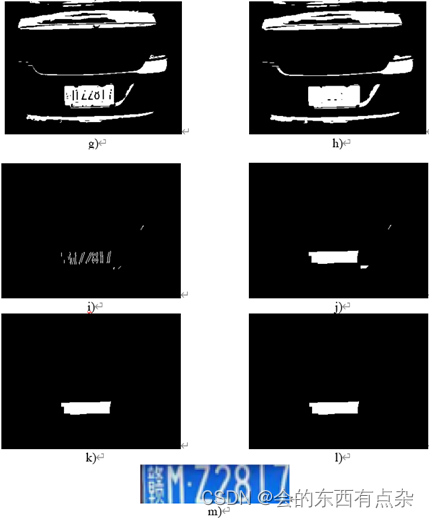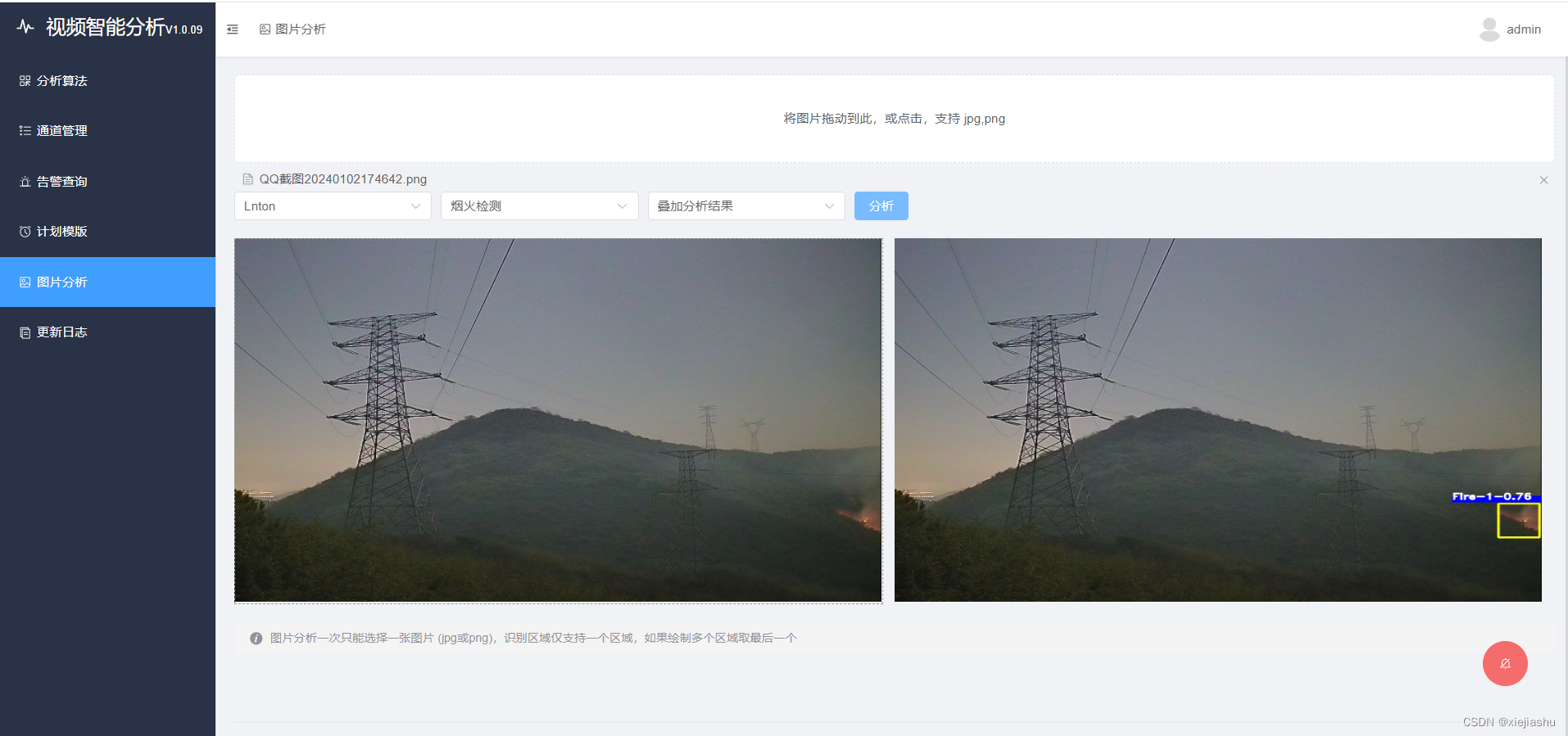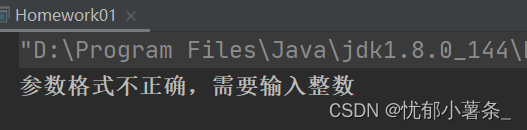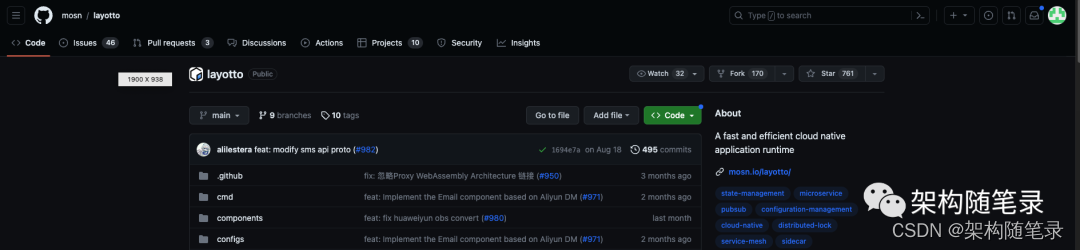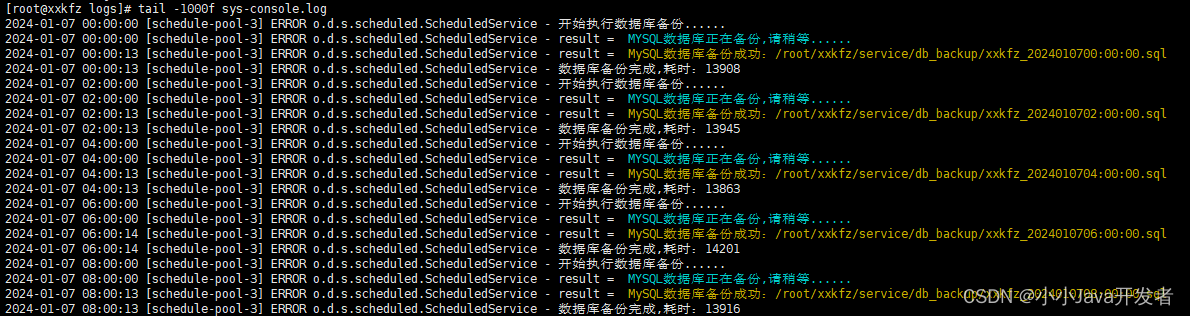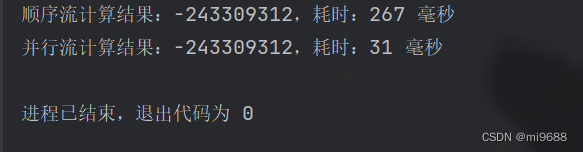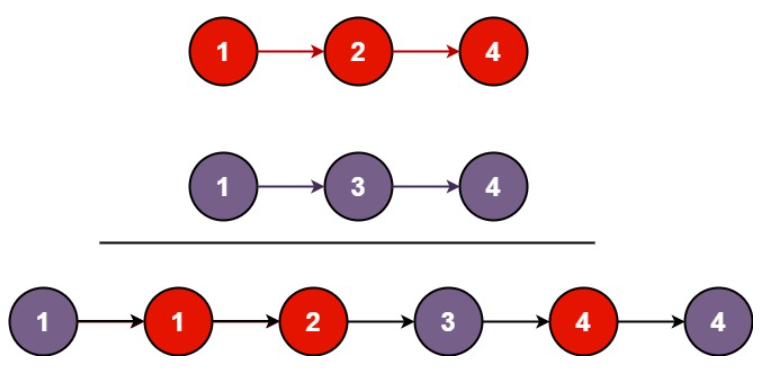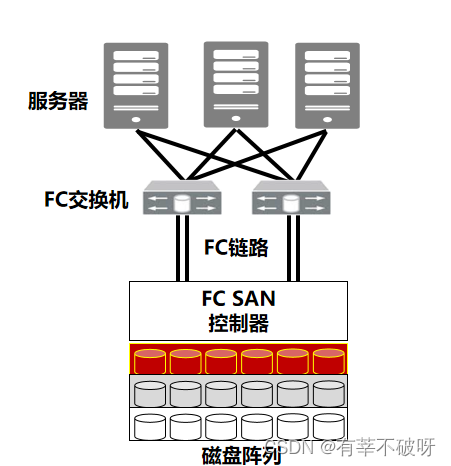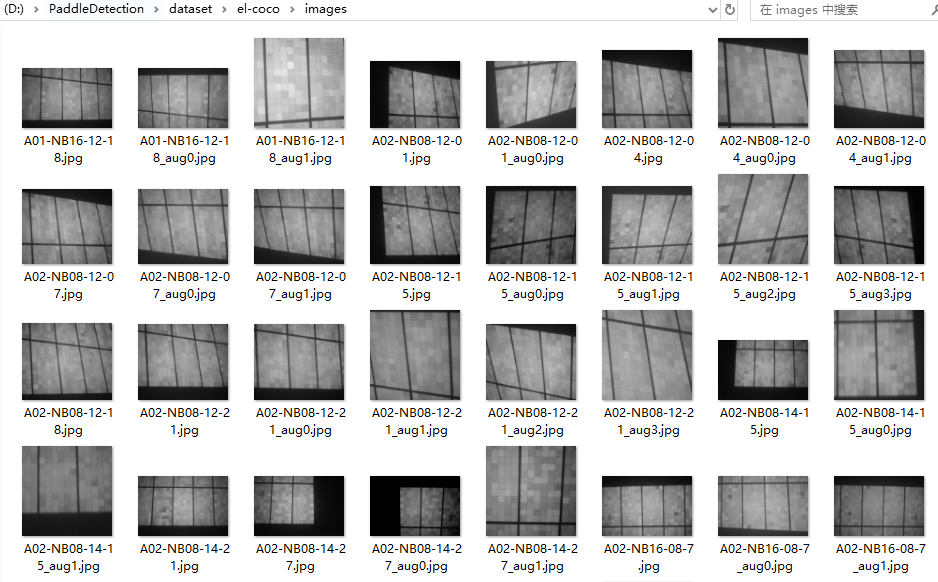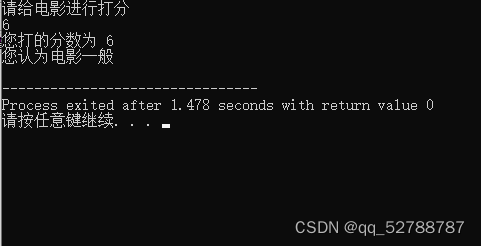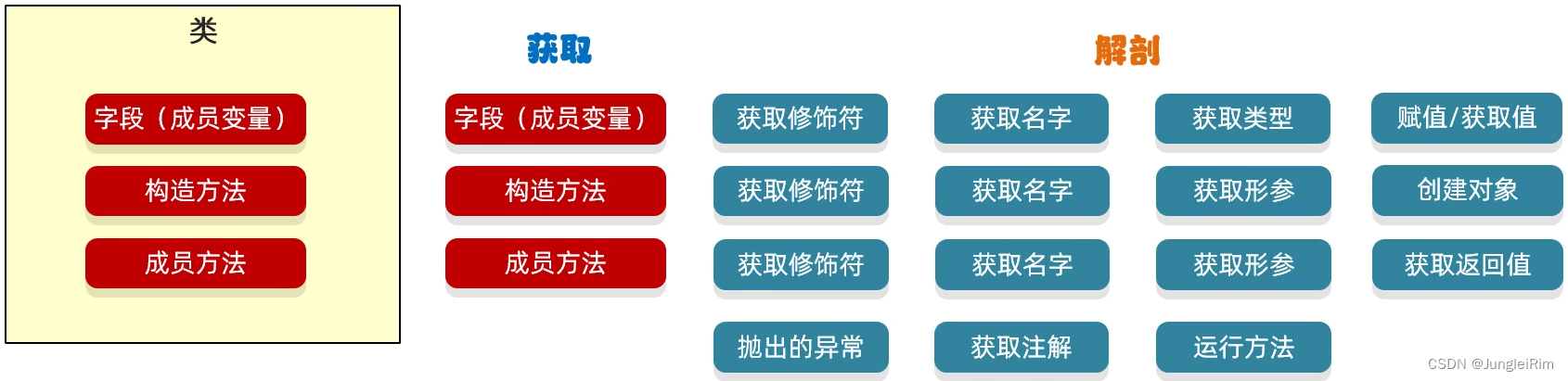之前我们学习了对目录(即文件夹的操作,那么现在我们来一起看一下怎么操作文件吧)
1.touch命令
功能:创建文件
语法:touch 参数
-
参数:被创建的文件路径
注意:touch命令无选项,参数必填,表示要创建的文件路径,相对、绝对、特殊路径符均可以使用

提示,可以通过第一个字符来判断是文件还是文件夹,显而易见:
- 若第一个字符为'd',则为文件夹,其是directory的首字母;
- 若第一个字符为'-',则为文件。
2.cat命令
功能:查看文件内容
语法:cat 参数
-
参数:被查看的文件路径
注意:cat同样没有选项,只有必填参数,参数表示:被查看的文件路径,相对、绝对、特殊路径符都可以使用
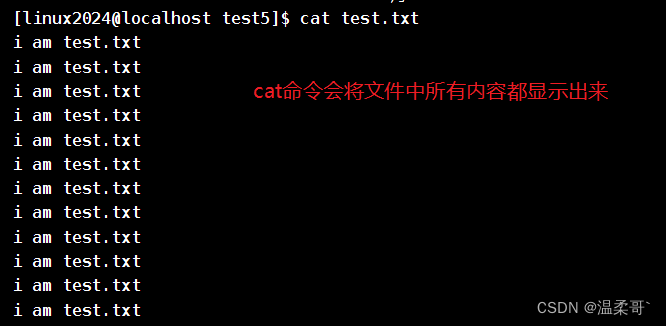
3.more命令
功能:查看文件,可以支持翻页查看
语法:more 参数
-
参数:被查看的文件路径
-
在查看过程中:
-
空格键向下翻页 -
ctrl+b为向上翻页
-
q退出查看
-
注意:同样没有选项,只有必填参数,参数表示:被查看的文件路径,相对、绝对、特殊路径符都可以使用
大家也会发现,more命令与cat命令都为查看文件的内容,但more命令同cat命令不同的是: cat是直接将内容全部显示出来 more支持翻页,如果文件内容过多,可以一页页的展示
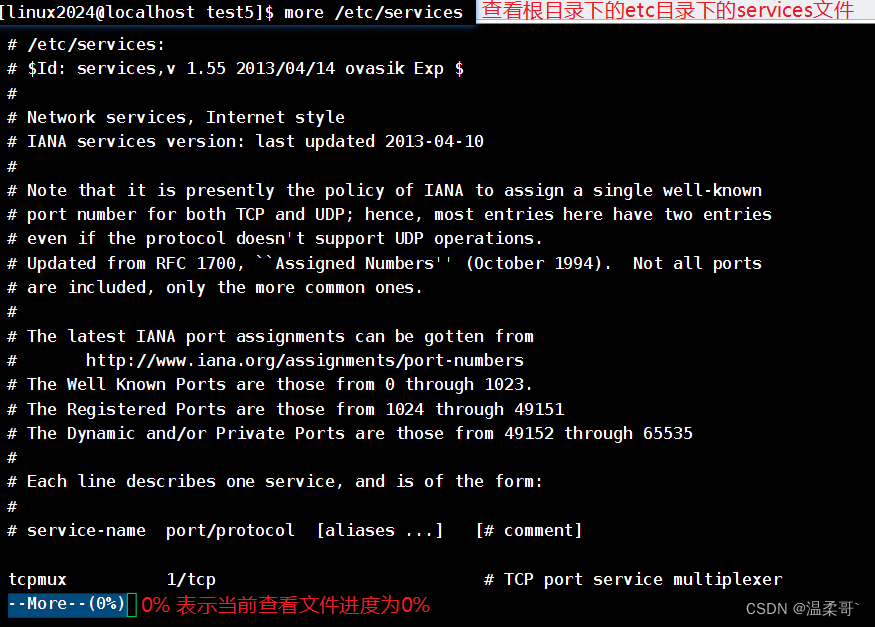
4.cp命令
cp命令可以用于复制文件\文件夹,cp命令来自英文单词:copy
功能:复制文件、文件夹
语法:cp [-r] 参数1 参数2
-
参数1,Linux路径,表示被复制的文件或文件夹
-
参数2,Linux路径,表示要复制去的地方
-
选项:-r,可选,复制文件夹使用
示例:
-
cp a.txt b.txt,复制当前目录下a.txt为b.txt
-
cp a.txt test/,复制当前目录a.txt到test文件夹内
-
cp -r test test2,复制文件夹test到当前文件夹内为test2
注意:复制文件夹,必须使用-r选项,否则不会生效

通过以上实例我们不难发现
- 如果参数1和参数2都是文件,那么将会把参数1文件
5.mv命令
mv命令可以用于移动文件\文件夹,mv命令来自英文单词:move
功能:移动文件、文件夹
语法:mv 参数1 参数2
-
参数1:Linux路径,表示被移动的文件或文件夹
-
参数2:Linux路径,表示要移动去的地方,如果目标不存在,则进行改名,确保目标存在
注意:如果目标不存在,则有改名的效果
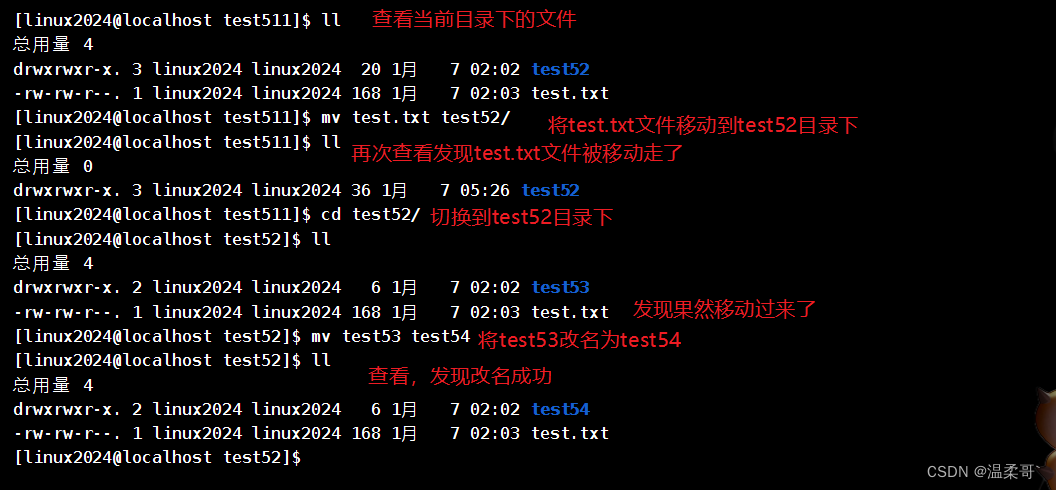
6.rm命令
功能:删除文件、文件夹,rm命令来自英文单词:remove
语法:rm [-r -f] 参数...参数
-
参数:支持多个,每一个表示被删除的,空格进行分隔
-
选项:-r,删除文件夹使用
-
选项:-f,表示force,强制删除,不会给出确认提示,一般root用户会用到
-
普通用户删除内容不会弹出提示,只有root管理员用户删除内容会有提示
-
所以一般普通用户用不到-f选项
-
-
参数1、参数2、......、参数N 表示要删除的文件或文件夹路径,按照空格隔开
rm命令很危险,一定要注意,特别是切换到root用户的时候。
- 实例
删除文件

删除文件夹
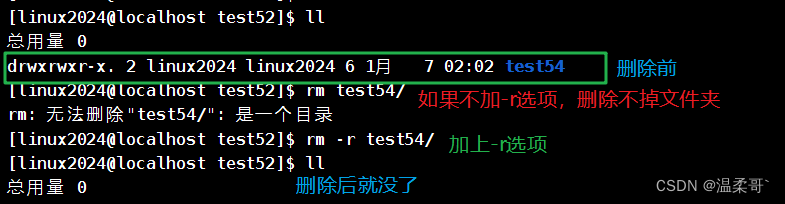
- 临时切换到root用户
可以通过 su - root,并输入密码 ******(和普通用户默认一样)临时切换到root用户体验
通过输入exit命令,退回普通用户。

- 通配符
rm命令支持通配符 *,用来做模糊匹配
- 符号* 表示通配符,即匹配任意内容(包含空),示例:
- test*,表示匹配任何以test开头的内容
- *test,表示匹配任何以test结尾的内容
- *test*,表示匹配任何包含test的内容

7.特别提醒
rm是一个危险的命令,特别是在处于root(超级管理员)用户的时候。 请谨慎使用。
如下命令,请千万千万不要在root管理员用户下执行:
- rm -rf /
- rm -rf /*
效果等同于在Windows上执行C盘格式化。
你要是在公司里这么做,那你很可能被认为是删库跑路的行为,小心进局子哦!